Page 556 of 745
7
28
27
26
29
30
31 Audio og Telematik
Niveau 1Niveau 2Niveau 3Kommentarer
Navigation Vælg retning på kort; retning mod nord, i bilens retning eller perspektiv.
Navigation
TOMTOM TR AFFIC
Ved systemets opkobling til netværkerne vises "TOMTOM TR AFFIC" i stedet for "TMC", for en anvendelse i realtid af alle tilgængelige optioner.
Navigation
Vejret
Vælg indstillinger. Kortet viser den valgte strækning ifølge indstillingerne.
Stationer
Parkering
Trafik
Farezoner
Kor tets far ve Vælg visning af kort.
Interessepunkter på kor t
Handel
Vælg tilgængelige interessepunkter.
Geografisk
Aktivt liv
Offentlig
Rejse
Godkend Gem indstillingerne.
Vis kort Skift by Vælg eller rediger bynavn.
Zoom ud.
Zoom ind.
Page 558 of 745
31
32
33 Audio og Telematik
Niveau 3Niveau 4Niveau 5Kommentarer
Vælg by Godkend Vælg eller rediger bynavn.
Omkring bilen
Vælg eller rediger bynavn. På ruten
Til destination
Vejret Vejrudsigt Vis vejrprognoserne for dagen eller de efterfølgende dage.
Servicestationer
Servicestationer omkring bilen
Vis listen over servicestationer og tilknyttede oplysninger (adresse, priser, brændstoffer, ...).
Servicestationer på ruten
Servicestationer til destinationen
Ud fra afstand
Ud fra pris
Parkering
Parkering omkring bilen
Vis listen over parkeringsanlæg og tilknyttede oplysninger (adresse, afstande, antal pladser, priser, ...).
Parkering på ruten
Parkering til destination
Sor tering ud fra afstand
Sortering ud fra pladser
Sor tering ud fra pris
Zoom ud.
Zoom ind.
Page 560 of 745
35 Audio og Telematik
Niveau 3Niveau 4Niveau 5Kommentarer
Tr a f i k Observeret trafik Vis trafikmeldingerne i realtid: Type, beskrivelse og varighed (i minutter).
Farezoner Liste over farezoner Vis farezonerne i realtid (vejarbejde, motorstop, ulykker, ...).
Interessepunkter Interessepunkter Vælg POI Vis listen over interessepunkter (POI) for det
valgte sted.
Page 562 of 745
37 Audio og Telematik
For at udsende oplysningen om visning af farezoner, skal du afkrydse optionen: " Tillad visning af farezoner ".
På mærkets hjemmeside kan du downloade opdateringer til systemet, farezoner og kort. Du vil også kunne finde opdateringsproceduren.
Visning af "farezoner"
Tryk på Navigation for at vise den første side.
Tryk på knappen " Vis en ny farezone", der sidder på berøringsskærmens øverste bånd.
Vælg optionen " Ty p e " for at vælge typen af "Farezone".
Vælg optionen " Hastighed " og indtast den vha. det virtuelle tastatur.
Tryk på " Godkend " for at gemme og udsende oplysningen.
Page 564 of 745
39 Audio og Telematik
Internetbrowser
Tryk på " Internetbrowser " for at vise browserens startside.
Opkoblingen til internettet sker via en af de netforbindelser, som bilen eller brugeren har.
Tryk på Opkobling tilsluttet for at vise den første side.
Page 566 of 745
1
1
1
1
6
7
8
2
3
4
5
41 Audio og Telematik
Niveau 1Niveau 2Kommentarer
Forbindelser
Anden side
Bluetooth-tilslutning
Alle Vis alle tilsluttede eller frakoblede telefoner.
Tilsluttet Vis alle tilsluttede telefoner.
Søg Start søgningen efter en telefon, der skal tilsluttes.
Forbindelser
Anden side
Tilslutning til Wi-Fi netværk
Sikret Vis alle sikrede WiFi netværk.
Ikke sikret Vis alle ikke sikrede WiFi netværk.
Gemt Vis alle gemte WiFi netværk.
Forbindelser
Anden side
Administrer tilslutning
Vis tilstand for abonnement på opkoblede tjenester, tilstand for netopkobling samt opkoblingsmåde.
Forbindelser
Anden side
Deling af Wi- Fi
Aktivering Aktiver eller deaktiver deling af Wi-Fi.
Indstillinger Vælg et Wi-Fi netværk, som systemet har fundet og log på.
Gem parametre.
Tilgængelige funktioner afh. af udstyrsniveau.
Page 568 of 745
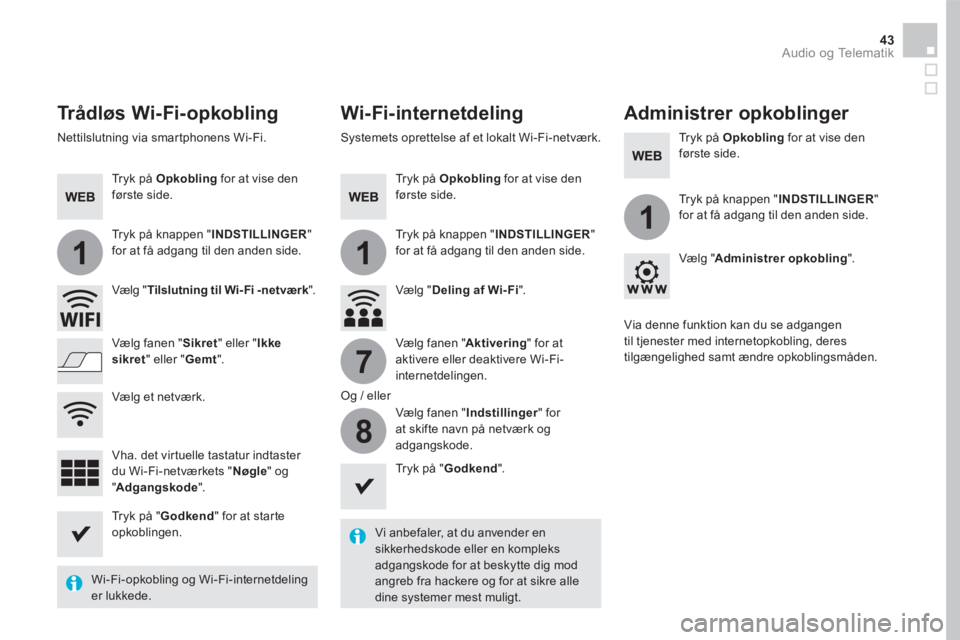
11
1
7
8
43 Audio og Telematik
Trådløs Wi-Fi-opkobling Wi-Fi-internetdeling Administrer opkoblinger
Vi anbefaler, at du anvender en sikkerhedskode eller en kompleks adgangskode for at beskytte dig mod angreb fra hackere og for at sikre alle dine systemer mest muligt.
Wi-Fi-opkobling og Wi-Fi-internetdeling
er lukkede.
Tryk på " Godkend " for at starte opkoblingen.
Tryk på " Godkend ".
Tryk på Opkobling for at vise den første side.
Nettilslutning via smartphonens Wi-Fi. Systemets oprettelse af et lokalt Wi-Fi-netværk.
Tryk på Opkobling for at vise den første side.
Tryk på Opkobling for at vise den første side.
Tryk på knappen " INDSTILLINGER " for at få adgang til den anden side. Tryk på knappen " INDSTILLINGER " for at få adgang til den anden side.
Tryk på knappen " INDSTILLINGER " for at få adgang til den anden side.
Vælg " Tilslutning til Wi-Fi -netværk ". Vælg " Deling af Wi- Fi ".
Vælg " Administrer opkobling ".
Og / eller
Vælg fanen " Sikret " eller " Ikke sikret " eller " Gemt ". Vælg fanen " Aktivering " for at aktivere eller deaktivere Wi-Fi-internetdelingen.
Vælg fanen " Indstillinger " for at skifte navn på netværk og adgangskode.
Via denne funktion kan du se adgangen til tjenester med internetopkobling, deres tilgængelighed samt ændre opkoblingsmåden.
Vha. det virtuelle tastatur indtaster du Wi-Fi-netværkets " Nøgle " og " Adgangskode ".
Vælg et netværk.
Page 570 of 745
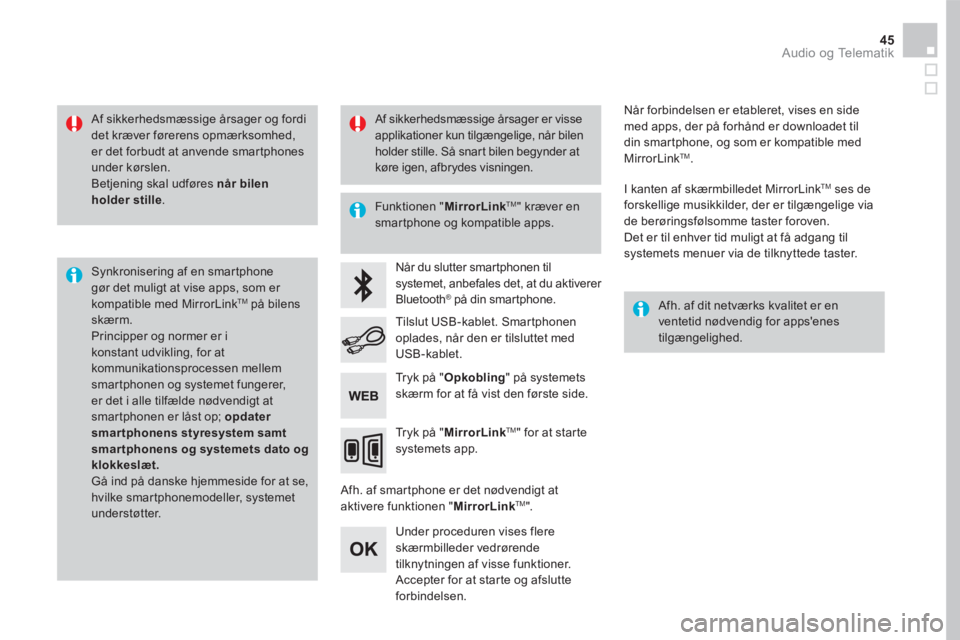
45 Audio og Telematik
Af sikkerhedsmæssige årsager og fordi det kræver førerens opmærksomhed, er det forbudt at anvende smartphones under kørslen. Betjening skal udføres når bilen holder stille .
Synkronisering af en smartphone gør det muligt at vise apps, som er kompatible med MirrorLink TM på bilens skærm. Principper og normer er i konstant udvikling, for at kommunikationsprocessen mellem smartphonen og systemet fungerer, er det i alle tilfælde nødvendigt at smartphonen er låst op; opdater smartphonens styresystem samt smar tphonens og systemets dato og klokkeslæt. Gå ind på danske hjemmeside for at se, hvilke smartphonemodeller, systemet understøtter.
Funktionen " MirrorLinkTM " kræver en smartphone og kompatible apps.
Afh. af dit netværks kvalitet er en ventetid nødvendig for apps'enes tilgængelighed.
Når du slutter smartphonen til systemet, anbefales det, at du aktiverer Bluetooth ® på din smartphone. ® på din smartphone. ®
Afh. af smartphone er det nødvendigt at aktivere funktionen " MirrorLinkTM ".
Under proceduren vises flere skærmbilleder vedrørende tilknytningen af visse funktioner. Accepter for at starte og afslutte forbindelsen.
Tilslut USB-kablet. Smartphonen oplades, når den er tilsluttet med USB-kablet.
Tryk på " MirrorLinkTM " for at starte systemets app.
Når forbindelsen er etableret, vises en side med apps, der på forhånd er downloadet til din smartphone, og som er kompatible med MirrorLink TM .
I kanten af skærmbilledet MirrorLink TM ses de forskellige musikkilder, der er tilgængelige via de berøringsfølsomme taster foroven. Det er til enhver tid muligt at få adgang til systemets menuer via de tilknyttede taster.
Tryk på " Opkobling " på systemets skærm for at få vist den første side.
Af sikkerhedsmæssige årsager er visse applikationer kun tilgængelige, når bilen holder stille. Så snart bilen begynder at køre igen, afbrydes visningen.